IT之家 12 月 24 日消息,Windows Update 是 Win11 系统中的核心组件,负责通过网络下载和安装 Windows 更新 。如果你的 Windows Update 服务突然从计算机中丢失怎么办?本期 Win11 学院就来介绍下修复这个问题的一些方法 。
IT之家的网友们,如果你遇到 Windows Update 从你的设备上丢失,那么可以尝试下以下几种方式 。(前面 3 种方式为常规方式,在修复 Windows Update 更新错误的文章中已有介绍,这里就简单复制一下)
- 运行 Windows 更新疑难解答
- 运行 SFC 和 DISM 扫描
- 扫描恶意软件
- 重置你的电脑
IT之家网友可以按照以下步骤进行:
1. 按下键盘上的 Win 键和 I 键组合快捷方式,打开设置应用(用户也可通过开始菜单等其它方式进入设置应用)
2. 在左侧选择“系统”,右侧选择“疑难解答”
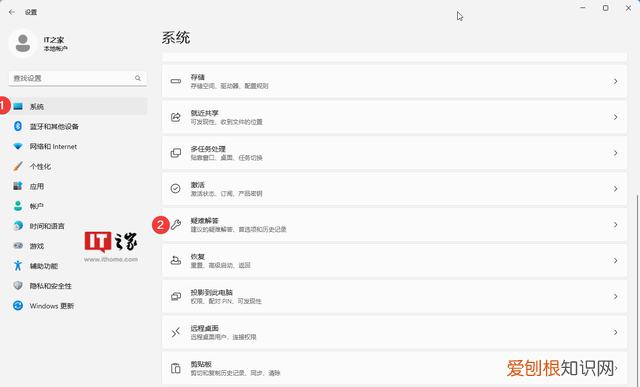
文章插图
3. 选择“其他疑难解答”
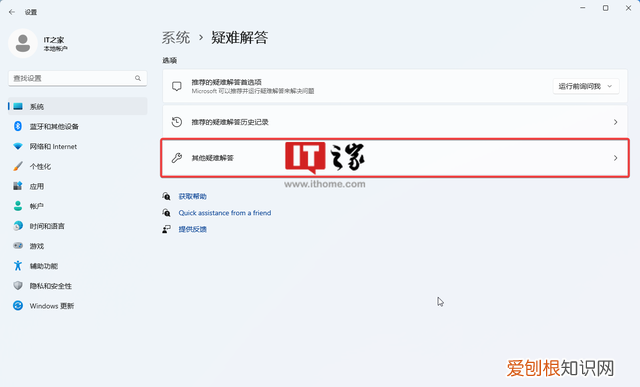
文章插图
4. 找到“Windows 更新”,点击右侧的运行
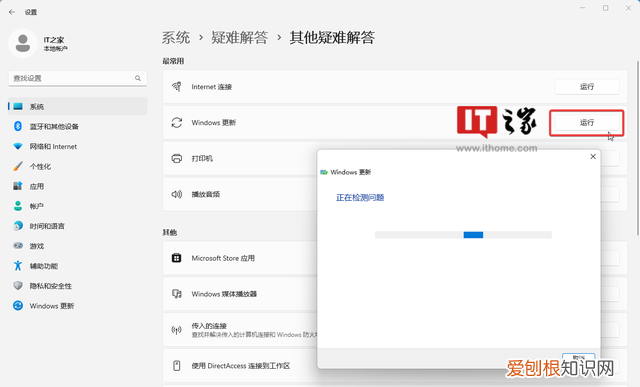
文章插图
整个疑难解答过程可能需要一段时间,完成上述步骤后,IT之家网友可以再次尝试在 Windows 上安装更新 。
运行 SFC 和 DISM 扫描IT之家网友可以通过 SFC 和 DISM 方式解决这个问题 。SFC(系统文件检查器)扫描将检测任何损坏的系统文件并试图修复它们,而 DISM(部署映像服务和管理)扫描检查任何需要修复的损坏 Windows 组件 。
这两种扫描都是相对快速和直接的过程,不需要任何高级技术知识 。IT之家网友所需要做的就是以管理员身份打开命令提示符,并按照以下步骤操作:
1. 打开开始菜单,然后搜索 CMD,右键以管理员身份运行命令提示符
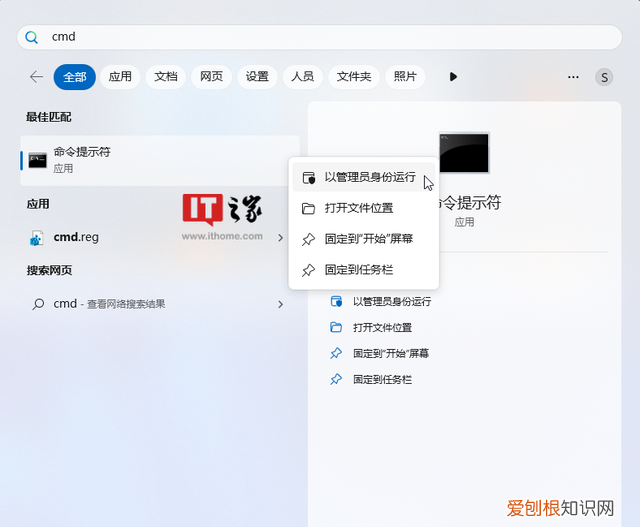
文章插图
2. 在跳出的窗口中输入“sfc /scannow”命令,按下回车键
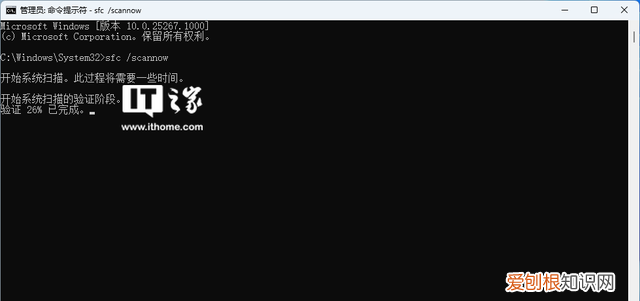
文章插图
这个过程需要一段时间,如果你愿意,你可以在系统扫描数据的时候做其它事情 。扫描完成,请尝试再次更新 Windows 。
如果问题依然存在,那么 IT之家网友可以尝试下运行部署映像服务和管理工具,恢复系统文件并修复任何损坏的系统镜像 。IT之家网友可以按照以下步骤操作:
1. 打开开始菜单,然后搜索 CMD,右键以管理员身份运行命令提示符
2. 键入以下命令并按回车键执行 。注意每个“/”前面都有个空格 。
DISM.exe /Online /Cleanup-image /Scanhealth # 扫描你全部系统文件并和官方系统文件对比DISM.exe /Online /Cleanup-image /Restorehealth # 把那些不同的系统文件还原成系统官方源文件,跟重装差不多这个过程同样需要一段时间,在扫描完成之后,请尝试再次更新 Windows,看看问题是否已经解决 。
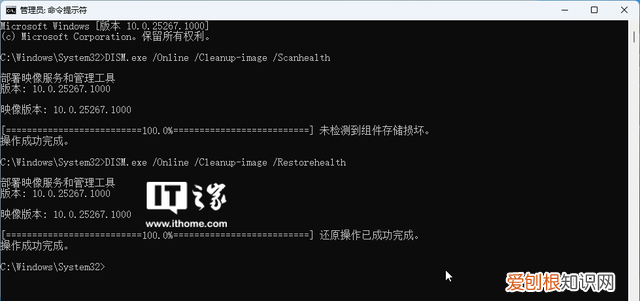
文章插图
扫描电脑上的恶意软件IT之家网友可以进行全盘扫描,消除发现的安全隐患 。删除恶意软件之后可能修复 Windows Update 丢失的问题 。
IT之家网友可以按照以下方式运行:
1. 使用 Window 键 + I 快捷方式打开设置应用
2. 在左侧选择“隐私和安全性”,然后点击打开“Windows 安全中心”
推荐阅读
- 苹果手机怎么把软件移除,苹果手机怎么把移除的软件移出来?
- 怎么样才能在电脑上找到我的文档
- 都说夏天吃姜怎么吃好 夏吃姜怎么吃比较好还方便
- 炒豆角保持翠绿的窍门
- xo瑶柱虾米辣椒酱的制作方法,瑶柱xo酱的做法
- 15分钟“代骂”28元,整蛊玩具花样百出……“报复经济”该清理了
- 美食做法家常菜松仁玉米,低脂松仁玉米
- 手上粘了胶水怎样最快的方法解除掉
- 想在家里吃到美味的烤红薯 烤箱版烤红薯的做法


